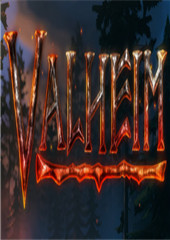联想Win10电脑怎么进入bios设置 联想win10进入bios按哪个键
时间:2020-09-16 17:39:49
由于某些操作,我们需要进入bios进行一些设置,然而不同机型进入bios的方式不同,比如联想Win10电脑怎么进入bios设置呢?进入bios按哪个键呢?针对这个问题,小编这就给大家分享一下具体的内容吧。
方法一:按F2进BIOS
1、首先打开电脑电源。当电脑屏幕上出现画面“Lenovo”的时候,并且在左下角还会看见如下字样“Press F2 to Setup”。这时迅速按下键盘上的“F2”键,就可以进入BIOS设置了;
2、部分机型F2在按钮右下角,需同时按住键盘左下角Fn按钮。

3、接下来,电脑就会进入硬件的BIOS设置界面
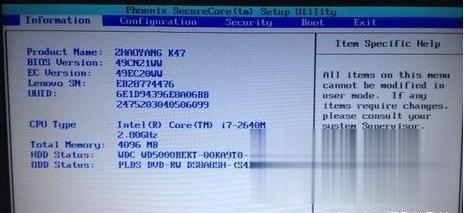
方法二:高级启动进BIOS
1、在Win10系统下,按下SHIFT+电源按钮(重启);
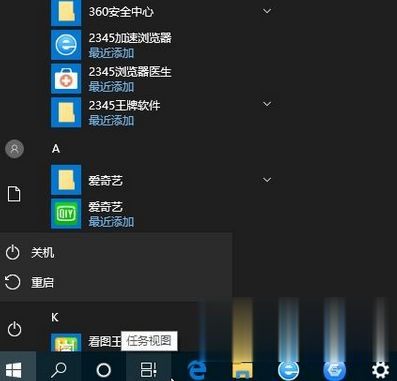
2、接下来电脑重启进入到选择一个选项界面。选择“疑难解答”进入下一页。
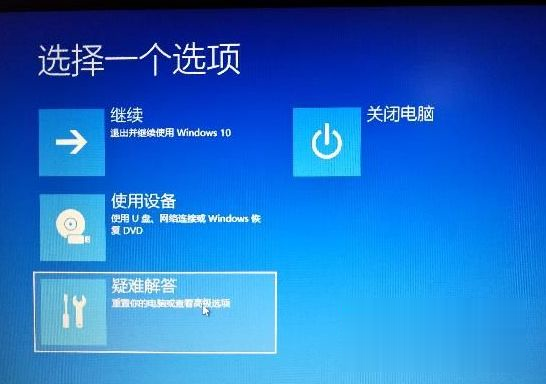
3、我们选择点击“高级选项”;
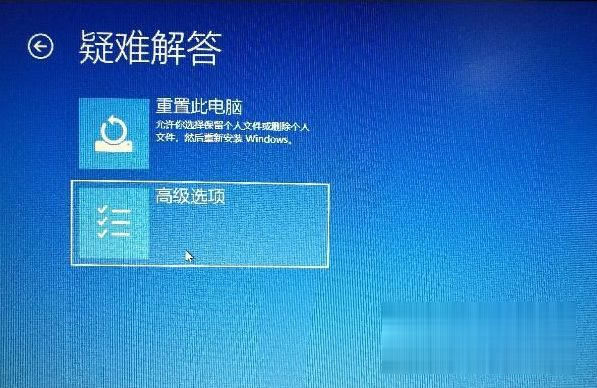
4、这时我们再选择UEFI固件设置进入,就是BIOS设置了!
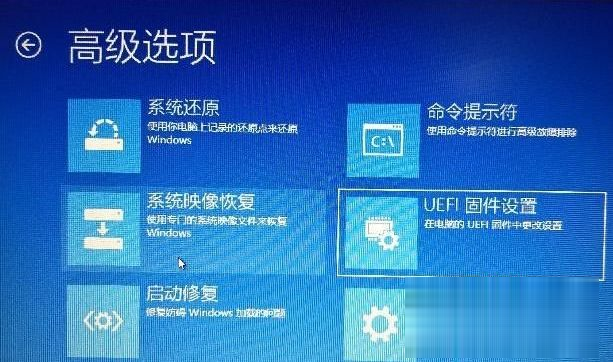
方法三:NOVO键进BIOS
1、关机状态下按这个键;(不同的笔记本在不同的地方)

2、接下来选择BIOS SETUP 就可以进入BIOS啦。
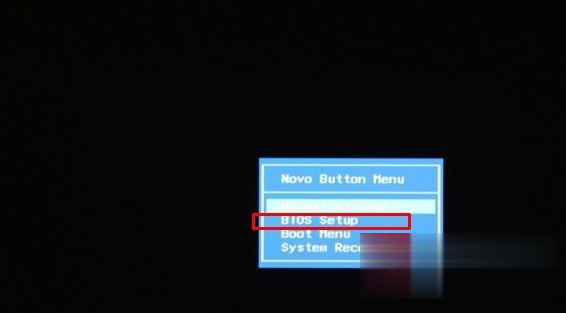
以上就是联想Win10电脑怎么进入bios设置的详细步骤,不知道怎么进入的用户们可以参考上面的几种方法来操作吧。
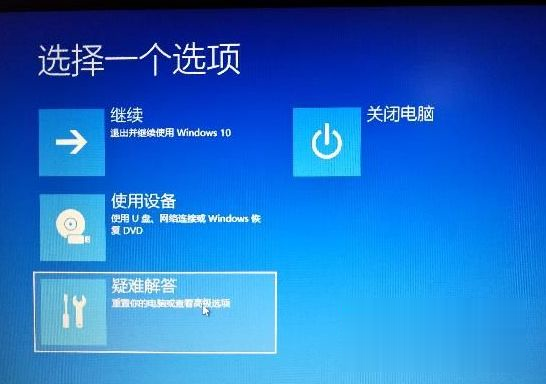
由于某些操作,我们需要进入bios进行一些设置,然而不同机型进入bios的方式不同,比如联想Win10电脑怎么进入bios设置呢?进入bios按哪个键呢?针对这个问题,小编这就给大家分享一下具体的内容吧。 方法一:按F2进BIOS 1、首先打开电脑电源。当电脑屏幕上出现画面“Len
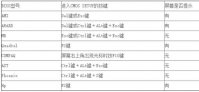
很多小伙伴在使用电脑的时候会发现,电脑用久了会出现卡顿、黑屏等一些细节问题,通过u盘进行重装系统是非常方便的,但是对于电脑新手来说,不清楚win7专业版如何进去bios设置,小编

不同的电脑 如何进入bios 呢?各个不同的电脑中,进入bios界面的方法也可能不一样,就比如联想笔记本是按F12进入的,而华硕笔记本却是按ESC进入的,那么今天小编就给大家整理了一部分

现如今在电脑配置过程中,不少的用户都喜欢给自己的电脑配上一个既流行又老牌的主板-技嘉主板,不过大部分用户都只懂得如何对市场上较新的技嘉主板BIOS进行设置,却不懂的如何对老
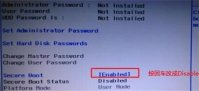
联想win11如何进入bios界面呢,当用户使用win11的时候如果遇到了需要进入bios的情况并且恰好电脑是联想的电脑的话该怎么进入呢,大家一般不怎么主动进入bios,因此不了解方法是很正常的

小编昨天有需要于是想进自己的微星电脑bios设置中调节电脑的设置,但是对于怎么进入bios设置界面并不是很了解,应该也有很多小伙伴和小编一样有这样的疑问吧,不过爱学习的小编已经

BIOS练习工具是一款能够帮助用户练习BIOS的软件,通过BIOS练习工具用户能够更快的掌握在BIOS系统中所有的功能界面,避免在实操时出现误操作的可能性。 基本简介 此BIOS模拟的为AWARD BIOS

上古卷轴5天际高清的骷髅纹理MOD。这个补丁的作者将游戏中的各种骷髅都给高清纹理化了,现在骷髅头看起来比原版的更加真实,效果可以看图,有需要的玩家不要错过。 使用方法 NMM自动

为您提供历马店装 v1.0.1安卓版,手机版下载,历马店装 v1.0.1apk免费下载安装到手机.同时支持便捷的电脑端一键安装功能!

神隐传单职业下载,神隐传单职业游戏是一款热血的传奇手游,神隐单职业传奇具有超多丰富有趣的玩法等你来体验。玩家在神隐传单职业游戏中可和好友随时进行组队参与团战、刷副本等玩法